Windows 有时会错过一些您可能想到的选项。为什么微软不立即添加这个。这是其中之一。
你可以在 窗户11 或 Windows 10 通过 Windows 注册表向右键菜单添加额外的菜单项。右键单击菜单是一个上下文菜单,其中包含执行各种操作的选项。
例如,您可以在右键菜单中添加“全选”选项。此选项选择位于该位置的所有快捷方式、文件和文件夹。通常您可以使用 CTRL + A 组合键,但如果您更喜欢通过右键单击菜单执行操作,请了解如何向此菜单添加“全选”选项。
右键菜单添加“全选”
单击“开始”按钮 任务栏。在应用程序中单击记事本。
然后复制下面的注册表脚本并将其粘贴到记事本中。
Windows Registry Editor Version 5.00
[HKEY_CLASSES_ROOT\Directory\Background\shell\Windows.selectall]
"CanonicalName"="{b33bf5af-76d5-4d10-93e7-d8e22e93798f}"
"CommandStateHandler"="{3756e7f5-e514-4776-a32b-eb24bc1efe7a}"
"CommandStateSync"=""
"Description"="@shell32.dll,-31277"
"Icon"="imageres.dll,-5308"
"ImpliedSelectionModel"=dword:00000020
"MUIVerb"="@shell32.dll,-31276"
"Position"="Bottom"
"NeverDefault"=""
[HKEY_CLASSES_ROOT\Directory\Background\shell\Windows.selectall\command]
"DelegateExecute"="{aa28fbc7-59f1-4c42-9fd8-ba2be27ea319}"
单击文件,然后单击“另存为”。
将“另存为”更改为“所有文件”。为该文件指定一个以“.reg”结尾的文件名。例如“选择全部.reg”。单击“保存”。
双击 .reg 文件,然后单击“是”将 Windows 注册表项添加到 Windows 注册表。
如果您随后右键单击桌面或 Windows 资源管理器,您将立即在 Windows 10 PC 上的右键单击菜单中看到“全选”。
在 Windows 11 电脑上,首先单击 “显示更多选项” 之后你会看到“全选”。
阅读: 恢复 Windows 11 中的右键菜单,就像 Windows 10 中的那样。
我希望这对你有帮助。感谢您的阅读!
阅读更多有用的提示:

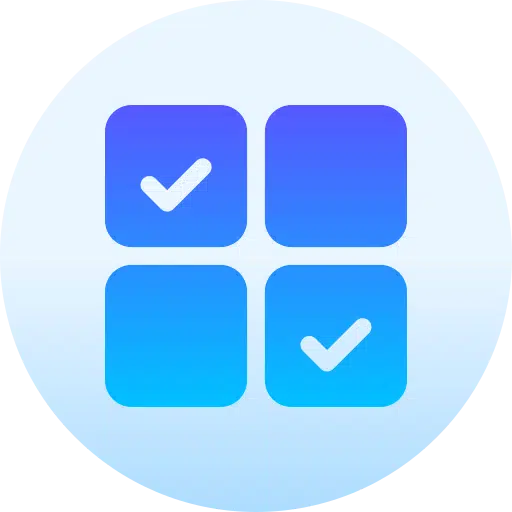
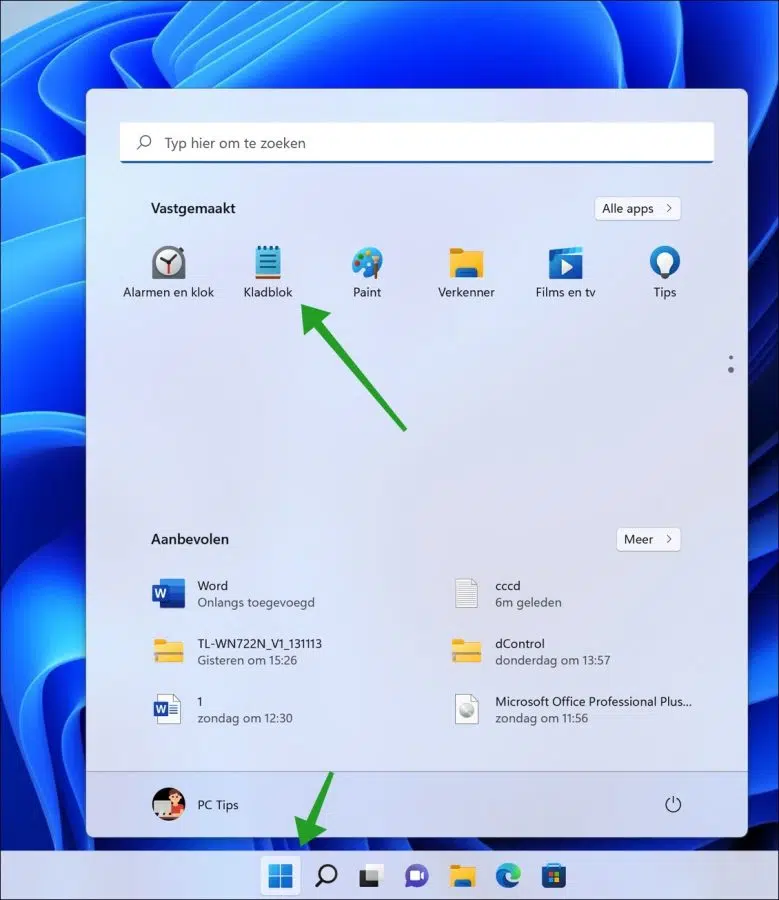
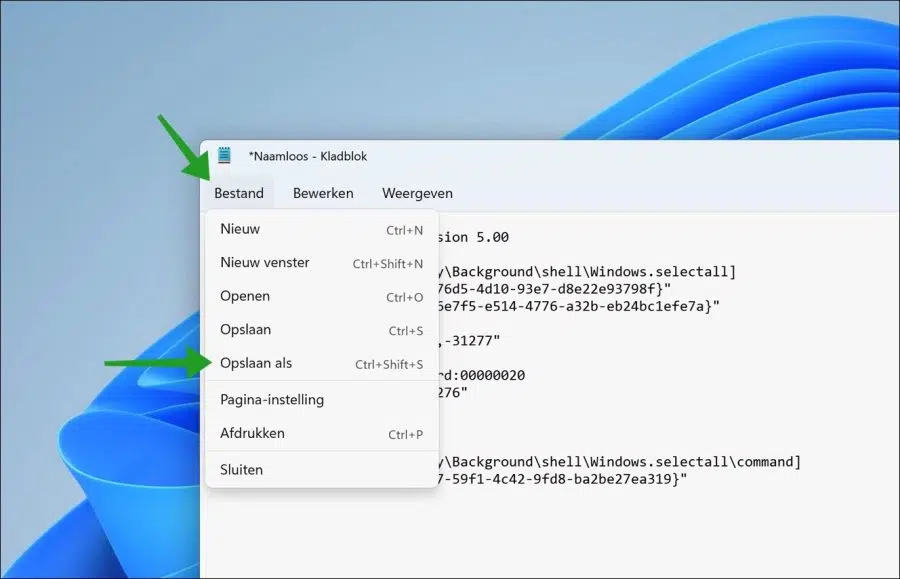
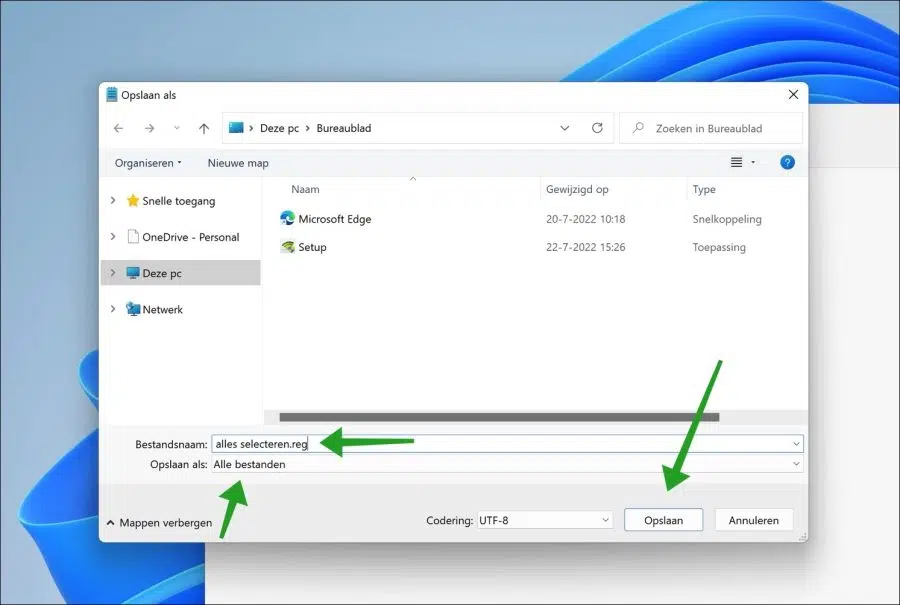
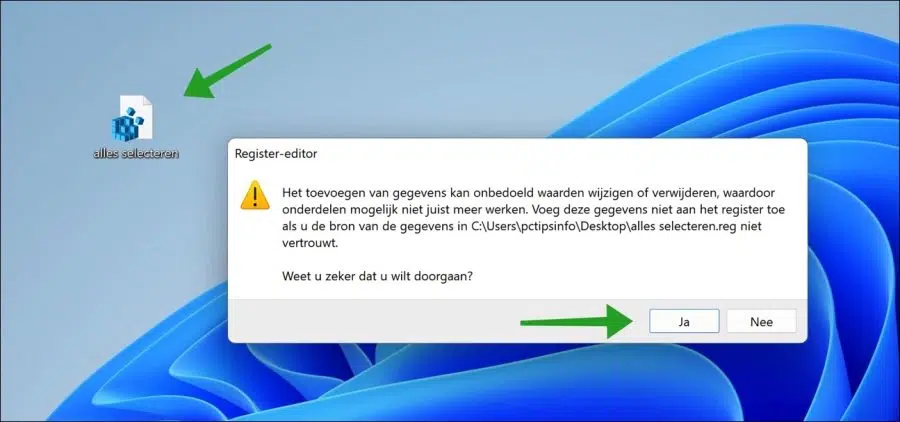
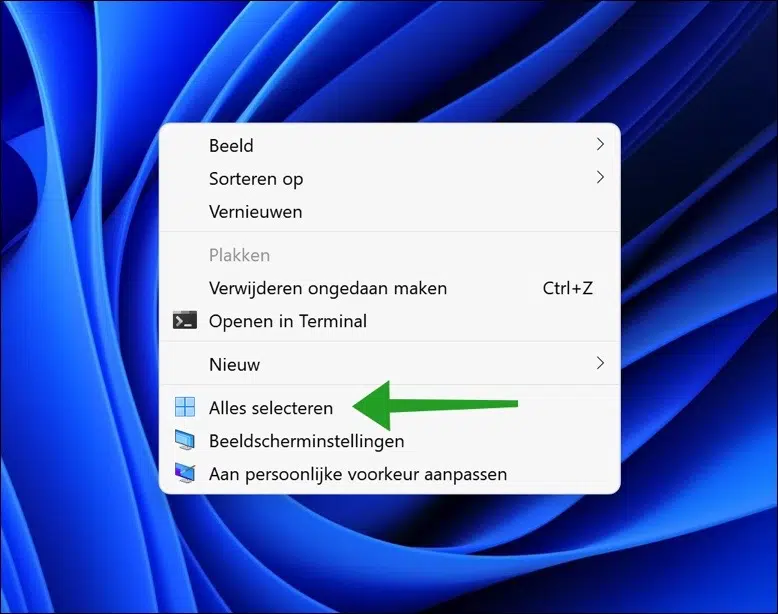
如果我检查我的比较。当我启动(Windows 11)时,我面临着带有许多应用程序的黑屏。我认为这是“桌面”。在风中。 10 我可以用图像来说明这一点。
我现在也希望在 Windows 11 中实现这一点。我的驱动器上有很多照片想要用于此目的。
如果我用鼠标右键点击这样的照片,我会看到许多选项,包括“用作桌面背景”。当我点击它并关闭图像文件夹时,我没有看到任何事情发生。我的桌面仍然像以前一样黑色。无论我如何尝试并遵循互联网上提供的解决方案,我每次都只会访问一个网站。请提供良好的使用说明
你好,我只能猜测你已经尝试过什么。我首先检查 Windows 11 是否已激活。
https://www.pc-tips.info/tips/windows-tips/controleren-of-windows-11-is-geactiveerd/
然后运行本文中的SFC和DISM: https://www.pc-tips.info/tips/windows-tips/3-tips-om-een-probleem-in-windows-op-te-lossen/。这将修复损坏的系统文件。
祝你好运!问候,斯特凡